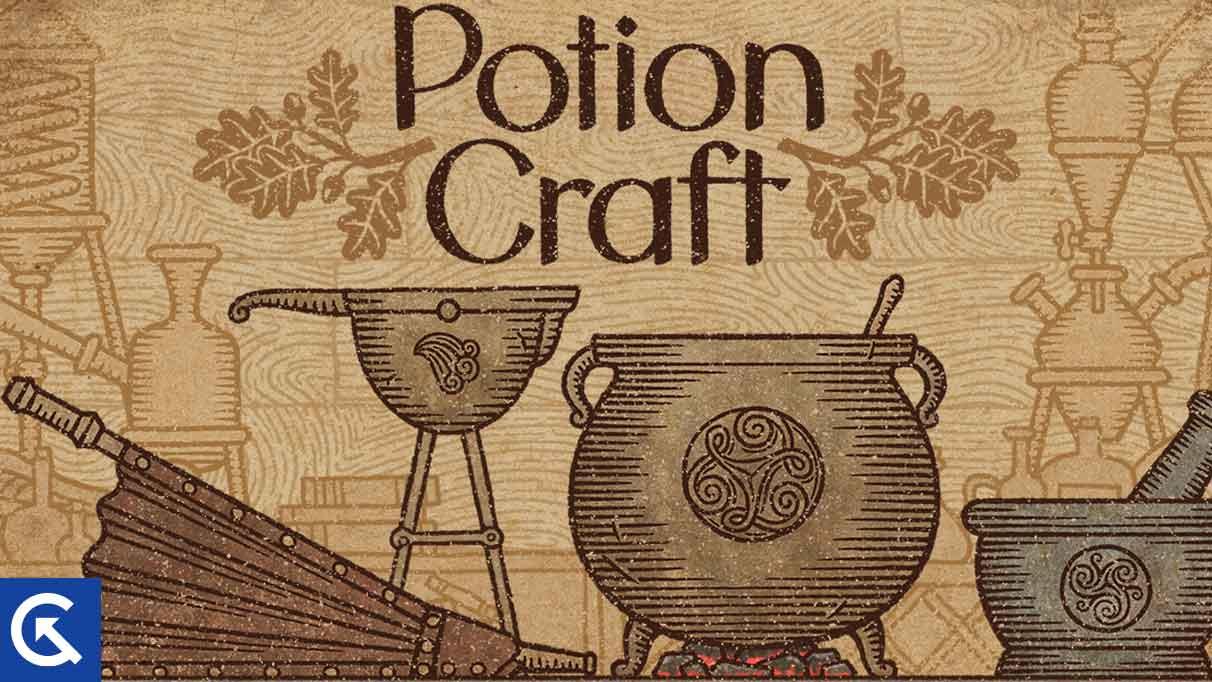- Ako vyriešiť problémy s čiernou obrazovkou Disney Plus na inteligentných televízoroch Samsung, Sony a LG?
- Reštartujte inteligentný televízor
- Skontrolujte servery Disney Plus
- Overte všetky problémy s internetom
- Skontrolujte rýchlosť internetu
- Reštartujte smerovač/modem
- Odpojte a zapojte
- Zavolajte ISP
- Prepnite Wi-Fi alebo mobilné dáta
- Odinštalovať a znova nainštalovať
- Smart TV Samsung
- Smart TV LG
- Smart TV Sony
- Aktualizujte firmvér Smart TV
- Pre Samsung Smart TV
- Pre Sony Smart TV
- Pre LG Smart TV
- Zabaliť sa
- Prečo je moja obrazovka Disney Plus čierna?
- Ako opravím modrú obrazovku na Disney plus?
- Ako opravím aplikáciu Disney Plus na svojom televízore?
- Opravuje Disney+ chyby modrej/čiernej/zelenej obrazovky?
- Prečo je Disney plus čierna obrazovka na mojom Smart TV?
- Prečo Disney Plus nefunguje na mojom televízore?
- Ako odinštalovať Disney Plus na Sony Smart TV?
- Ako opravím, že Disney Plus nefunguje na mojom televízore?
- Ako opraviť, že Disney+ nefunguje na streamovacích platformách?
- Prečo nemôžem nič pozerať na Disney+?
- Prečo Disney+ nefunguje na mojom Smart TV?
- Má Disney Plus chyby modrej/čiernej/zelenej obrazovky?
- Má Disney+ problémy s čiernou obrazovkou?
Disney Plus má v súčasnosti celosvetovo 118,1 milióna platených predplatiteľov, čo je obrovský nárast z 92 miliónov v roku 2020. Spoločnosť zaoberajúca sa streamovaním videa na požiadanie exponenciálne rastie s viac ako 600 filmami a viac ako 7 000 televíznymi reláciami a tento počet jednoducho rastie každý deň. Má vyhradenú webovú stránku, aplikáciu pre smartfóny a stolné počítače, ako aj inteligentné televízory a mnoho ďalších.
Keď hovoríme o Disney Plus na inteligentných televízoroch, aplikáciách na televízoroch Samsung, Sony a LG Smart TV umožňuje bezproblémové používanie Disney Plus, keď sedíte na gauči a sledujete nekonečný prúd relácií a filmov na obrazovke. Aplikácia však tiež nemá svoj podiel problémov. Niektorí používatelia zrejme nahlásili problémy s čiernou obrazovkou na Disney+. Niektorí používatelia uviedli, že obrazovka zostáva nejaký čas prázdna, zatiaľ čo niektorí uviedli, že je tu zvuk, ale nie video. Samozrejme, existuje podskupina používateľov, ktorí čelia problémom s čiernou obrazovkou s rôznymi popismi.
Po zaznamenaní niektorých problémov sme v GetDroidTips uviedli niekoľko spôsobov, ako tento problém vyriešiť. Tu je o tom viac.

Ako vyriešiť problémy s čiernou obrazovkou Disney Plus na inteligentných televízoroch Samsung, Sony a LG?
Tu je niekoľko pravdepodobných stratégií na riešenie problémov, ktoré môžete nasadiť, aby ste sa pokúsili vyriešiť problém s čiernou obrazovkou. Pozrime sa, ako to môžete urobiť.
Reklamy
Reštartujte inteligentný televízor
Zdá sa, že väčšina používateľov sa sťažovala na problém s čiernou obrazovkou Disney Plus, ktorý ovplyvňuje inteligentné televízory LG, Sony alebo Samsung, hoci je lokalizovaný do aplikácie Disney Plus a zdá sa, že ovplyvňuje obmedzené zariadenia a nie všetky naraz.
Je samozrejmé, že reštartovanie televízora je opravou väčšiny dočasných porúch a toto nie je žiadna výnimka. Mnohí používatelia našli útechu v probléme po tom, čo sa pokúsili reštartovať systém. Kroky sú celkom jasné, takže tu je všeobecný nápad.
- Musíš vypnite Disney Plus a všetky ostatné aplikácie.
- VYPNITE Smart TV a počkajte niekoľko minút.
- Zapni TV, reštartujte Aplikácia Disney Plus a skontrolujte, či funguje normálne alebo nie.
- Ak áno, išlo o dočasnú poruchu, ale ak nie, pokračujte inými stratégiami uvedenými nižšie.

Skontrolujte servery Disney Plus
Reklama
Disney Plus využíva cloud computing na poskytovanie prístupu k terabajtom údajov, ktoré má k dispozícii všetkým svojim používateľom. Samozrejme, existujú rôzne servery zodpovedné za prihlásenie, streamovanie, zvuk, platby atď. V prípade, že sa vyskytnú nejaké problémy so servermi zodpovednými za streamovanie, môže to byť problém so „streamovaním“ zvuku alebo videa alebo oboch na platforme. .
Reklamy
Prerušenie služby v module „prihlásenie“ zabráni používateľom prihlásiť sa do svojich účtov, nieto ho používať. Takže v prípade problému s čiernou obrazovkou Disney Plus na akomkoľvek inteligentnom televízore alebo inom zariadení si radšej skontrolujte stav servera. To by vám malo pomôcť získať informácie, či sa s problémami s čiernou obrazovkou stretávate len vy, alebo či sa to týka všetkých okolo vás alebo zlomku používateľov atď. DownDetector tupre stav servera Disney Plus a mali by ste získať informácie potrebné na zastavenie alebo pokračovanie v tejto príručke na riešenie problémov.
Overte všetky problémy s internetom
Keď streamujete Disney Plus na svojom Smart TV, ste neustále pripojení k internetu. Akýkoľvek problém s internetovým pripojením sa môže skutočne premietnuť do problémov aj na vašom televízore. Za predpokladu, že to nie je obmedzené na Disney Plus, ale všetky ostatné aplikácie sa správajú rovnako, tu je to, čo musíte urobiť, aby ste overili problémy s internetom.
Skontrolujte rýchlosť internetu
Keďže streamujete obsah z internetu, potrebujete na to dobré internetové pripojenie. Uplink, downlink a ping si môžete otestovať na Ookla Speedtest, ktorý by vám mal pomôcť získať prehľad o rýchlostiach internetu, ktorými sa váš inteligentný televízor pohybuje. Ak je rýchlosť internetu nízka, skúste posunúť smerovač bližšie k Smart TV alebo to skúste naopak.Cieľom je udržať smerovač v jasnom dohľade alebo v blízkosti televízora pre rýchlejšie a spoľahlivejšie pripojenie.
Reklamy
Reštartujte smerovač/modem
Stále neviete prísť na to, čo spôsobuje problém? Skúste reštartovať smerovač/modem a skontrolujte, či existuje nejaký rozdiel. Reštartovanie zariadenia má veľký význam, takže reštartovanie smerovača by malo mať tiež svoj vplyv.
Odpojte a zapojte
Ak sa vyskytne nejaký problém s prístupom na internet, skúste odpojiť pripojenia k smerovaču a jeho zdroju napájania. Pred opätovným pripojením nechajte niekoľko minút, aby ste sa uistili, že všetky pripojenia sú dobre zabezpečené, a skontrolujte, či sa to zmenilo alebo nie.
Zavolajte ISP
V prípade, že problémom je internetové pripojenie, a preto máte problém s čiernou obrazovkou Disney Plus, zavolajte svojho ISP. Požiadajte o riešenie a mali by ste ho dostať. Všimnite si, že to funguje v prípade, že sú ovplyvnené všetky aplikácie a živé programy na vašom inteligentnom televízore, nielen aplikácia Disney Plus, pretože problém by sa mal týkať všetkých.
Prepnite Wi-Fi alebo mobilné dáta
Niektorí používatelia zrejme uviedli, že tento trik im pomohol vyriešiť problém na Disney Plus. Ukázalo sa, že zmeníte siete WiFi z A na B alebo ak máte mobilné dáta, prepnite z WiFi na mobilné dáta a skontrolujte, či streamovanie na Disney Plus pokračuje bez problémov.
Ak sa ukáže, že to funguje, váš ISP nemusí byť schopný streamovať dáta na Disney Plus. O tom istom sa budete musieť porozprávať s ISP. Ak internet nie je problém a je to len zlé správanie Disney Plus, môže vám pomôcť ďalšia metóda.
Odinštalovať a znova nainštalovať
Ukázalo sa, že ide o osvedčenú metódu na opravu chýb súvisiacich s inteligentnými televízormi Disney Plus alebo akýmikoľvek inými dostupnými aplikáciami. Keďže aplikáciu musíte najskôr odinštalovať, zbavíte sa všetkého, čo s ňou bolo, či už ide o funkcie alebo chyby. Ďalšou časťou je preinštalovanie aplikácie, ktorá nakoniec vyrieši problém s čiernou obrazovkou Disney Plus. Tu je návod, ako to funguje.
Smart TV Samsung
Upozorňujeme, že postup sa môže mierne líšiť v závislosti od modelu, ktorý používate, preto túto metódu považujte za základnú.
- Najprv na Panel Smart Hub, ísť do Aplikácie.
- Pokračujte na “Moje aplikácie” sekciu a narazte na možnosti ikonu v pravom hornom rohu.
- Vyberte „Odstrániť moje aplikácie“ z možností a opýta sa vás, ktoré aplikácie chcete odstrániť.
ALEBO
- Zobrazí sa zoznam nainštalovaných aplikácií, kde môžete prejsť na jednotlivé možnosti a vybrať “Odstrániť” alebo „Odinštalovať“.
- Systém vás vyzve na potvrdenie a výber “Odstrániť” a to je všetko.
Po dokončení odinštalovania aplikácie zo Samsung Smart TV ju budete musieť znova nainštalovať. Postup je taký –
- Ísť do Aplikácie po stlačení tlačidla domov na diaľkovom ovládači.
- Ďalej hľadajte “Disney Plus” ak nie je k dispozícii na domovskej obrazovke.
- Stiahnite si a nainštalujte ho.
- Nastavte si to ako novú aplikáciu a to je všetko.
Smart TV LG
LG má tiež rôzne modely inteligentných televízorov, čo znamená, že postup sa môže mierne líšiť. Tu je všeobecný postup odinštalovania aplikácie na LG Smart TV.
- Najprv stlačte tlačidlo Domov tlačidlo na diaľkovom ovládači.
- Úplne vpravo je ikona v tvare ceruzky, ktorá vás navedie „Režim úprav“.
- Pomocou diaľkového ovládača umiestnite kurzor myši na aplikáciu (v tomto prípade Disney Plus) a stlačte “X” na diaľkovom ovládači.
- Zobrazí sa potvrdzujúce varovanie, takže vyberte “Áno” a hotovo.
Teraz, keď ste odinštalovali aplikáciu zo svojho Smart TV LG, je čas ho znova nainštalovať.
- Najprv otvorte Obchod s obsahom LG a pomocou vyhľadávacieho poľa vyhľadajte Disney Plus.
- Otvorte stránku pre Disney Plus a udrel “Inštalácia” na ľavej strane obrazovky.
- Stlačte tlačidlo “Spustiť” po dokončení inštalácie a to je všetko.
Smart TV Sony
Takto môžete odinštalovať Disney Plus zo Sony Smart TV.
- Najprv hore
- Zasiahnite “Domovské tlačidlo” na diaľkovom ovládači (staršie modely)
- Zasiahnite Rýchle nastavenia tlačidlo (označené ozubeným kolieskom) na diaľkovom ovládači (2019 a novšie)
- Pokračujte “Nastavenie” na obrazovke.
- Vyberte “Aplikácie” z možností.
- Klepnite na „Zobraziť všetky aplikácie“ a potom vyberte aplikáciu, ktorú chcete odstrániť, a stlačte „Odinštalovať“ a to je všetko.
Po odstránení aplikácie z vašej Smart TV je čas ju znova nainštalovať. V závislosti od verzie, ktorú používate (Google TV alebo Android TV), sa proces môže mierne líšiť.
Na Google TV: Ísť do Aplikácie >>Vyhľadávanie pre aplikáciu, ktorú chcete nainštalovať, a kliknite na ňu “Inštalácia”.
Na Android TV: Zasiahnite Domov tlačidlo na diaľkovom ovládači, pokračujte na Obchod Google Play >> Aplikácie >> Vyhľadajte Disney Plus >> a udrel “Inštalácia”.
Aktualizujte firmvér Smart TV
Je samozrejmé, že aktualizácia softvéru je kľúčová. Keďže váš Smart TV beží na firmvéri, vyžaduje si aj aktualizáciu a takto môžete aktualizovať svoje Smart TV Samsung, Sony a LG.
Pre Samsung Smart TV
- Stlačte tlačidlo Domov na diaľkovom ovládači a prejdite na Nastavenia.
- Vyberte podpora z možností a prejdite na „Aktualizácie softvéru“.
- Mali by ste vidieť zoznam “Teraz aktualizovať” na ktoré musíte klepnúť, aby váš systém mohol skutočne vyhľadať dostupné aktualizácie.
- Po zistení aktualizácie ju automaticky aktualizuje. Ak nie, je možné, že používate najnovšiu opravu firmvéru vášho Smart TV.
Pre Sony Smart TV
Pre Google a Android TV: Musíte ísť do Domov >> Aktualizácia systémového softvéru. Môžete dostať upozornenie, či je aktualizácia dostupná alebo nie, môžete si ju stiahnuť, nainštalovať a reštartovať televízor, aby sa aktualizácia úspešne nainštalovala do vášho systému.
Pre Iných: Ísť do Pomoc >> Zákaznícka podpora >> Aktualizácie softvéru >> Sieť a potom nainštalujte aktualizáciu, ak je k dispozícii.
Pre LG Smart TV
Tu je návod, ako pre vás tento proces funguje.
- Choďte na Tlačidlo Domov alebo Smart na diaľkovom ovládaní prejdite na lištu spúšťača.
- Pokračujte Nastavenia >> Všetky nastavenia >> Všeobecné >> O tomto televízore.
- Zapnúť “Povoliť automatické aktualizácie” a potom musíte klepnúť na “Skontroluj aktualizácie”.
- Musíte si stiahnuť dostupnú aktualizáciu, nainštalovať ju a to je všetko.
Zabaliť sa
Toto boli niektoré z metód, ktoré sa vám budú hodiť, ak niekedy skončíte s problémom čiernej obrazovky Disney Plus na televízore Samsung, Sony alebo LG Smart TV alebo v skutočnosti na akomkoľvek inom televízore. Dajte nám vedieť, ktorá metóda vo vašom prípade skutočne pomohla, aby sme ju mohli označiť za účinnejšiu ako ostatné.
FAQ
Prečo je moja obrazovka Disney Plus čierna?
Čierna obrazovka môže byť spôsobená poruchou alebo tvrdým resetom. V takom prípade by ste mali aplikáciu odinštalovať zo zariadenia a znova ju nainštalovať. Prečo moje prihlasovacie tlačidlo Disney Plus nefunguje?
Ako opravím modrú obrazovku na Disney plus?
Ako opraviť chyby Disney + modrá/čierna/zelená obrazovka 1 Zmena rozlíšenia. Zmena rozlíšenia zariadenia zo 4k na 1080P môže pomôcť minimalizovať alebo úplne vyriešiť problém s čiernou obrazovkou, ak sa o to postaráte. 2 Internetové pripojenie. … 3 Reštartujte. … 4 Zmena zariadenia. … 5 Úprava farieb. … 6 Použite webový prehliadač. …
Ako opravím aplikáciu Disney Plus na svojom televízore?
Ak narazíte na problémy s načítaním do televízora, existuje niekoľko vecí, ktoré môžete urobiť, aby ste problém vyriešili. Najprv vypnite televízor a reštartujte ho. Môžete dokonca skúsiť tvrdý reset podržaním tlačidla napájania na diaľkovom ovládači na päť sekúnd. Skúste aplikáciu načítať znova. Ak to nepomohlo, odinštalujte aplikáciu Disney Plus a vypnite televízor.
Opravuje Disney+ chyby modrej/čiernej/zelenej obrazovky?
Mnohí používatelia však hlásili, že videli chyby na modrej/čiernej/zelenej obrazovke Disney+ a nemajú potuchy o ich oprave. Disney aktívne pracuje na odstránení týchto problémov na svojej platforme.
Prečo je Disney plus čierna obrazovka na mojom Smart TV?
Takže v prípade problému s čiernou obrazovkou Disney Plus na akomkoľvek inteligentnom televízore alebo inom zariadení si radšej skontrolujte stav servera.
Prečo Disney Plus nefunguje na mojom televízore?
Ak to nepomohlo, odinštalujte aplikáciu Disney Plus a vypnite televízor. Odpojte zariadenie, počkajte minútu a znova ho zapojte.Prejdite do obchodu s aplikáciami a znova nainštalujte nástroj Disney Plus. Spustite nástroj. Skontrolujte, či je váš televízor pripojený k vašej sieti a či internet funguje správne.
Ako odinštalovať Disney Plus na Sony Smart TV?
Takto môžete odinštalovať Disney Plus zo Sony Smart TV. Stlačte tlačidlo Rýchle nastavenia (označené ozubeným kolieskom) na diaľkovom ovládači (2019 a novšie) Prejdite na „Nastavenia“ na obrazovke. Z možností vyberte „Aplikácie“. Klepnite na „Zobraziť všetky aplikácie“ a potom vyberte aplikáciu, ktorú chcete odstrániť, a stlačte „Odinštalovať“ a to je všetko.
Ako opravím, že Disney Plus nefunguje na mojom televízore?
Môžete dokonca skúsiť tvrdý reset podržaním tlačidla napájania na diaľkovom ovládači na päť sekúnd. Skúste aplikáciu načítať znova. Ak to nepomohlo, odinštalujte aplikáciu Disney Plus a vypnite televízor.
Ako opraviť, že Disney+ nefunguje na streamovacích platformách?
Získajte novú verziu aplikácie, ihneď ju aktualizujte na svojej streamovacej platforme a skontrolujte, či môžete tentoraz streamovať Disney+ alebo nie. Ak všetko ostatné zlyhá, potom je pre vás jedinou možnosťou preinštalovanie aplikácie. Stačí prejsť na stránku aplikácie Disney+ v Obchode Play a klepnúť na Odinštalovať.
Prečo nemôžem nič pozerať na Disney+?
Teraz to môže byť aj problém s pripojením, pretože ukladanie do vyrovnávacej pamäte je niečo, s čím sa stretnete, aj keď máte nekonzistentné alebo pomalé internetové pripojenie. Ak chcete skontrolovať, načítajte youtube a zistite, či tam môžete streamovať videá alebo nie. Ak môžete streamovať obsah na youtube bez problémov, problém určite spočíva v aplikácii Disney+.
Prečo Disney+ nefunguje na mojom Smart TV?
Obnovenie továrenských nastavení Smart TV – Ak sa vám táto chyba zobrazuje iba na AppleTV alebo AndroidTV, tento problém je pravdepodobne spôsobený bežným problémom s aplikáciou Disney+. V takom prípade by ste mali byť schopní problém vyriešiť resetovaním inteligentného televízora späť na výrobné nastavenia a potom preinštalovaním aplikácie Disney+ v čistom prostredí.
Má Disney Plus chyby modrej/čiernej/zelenej obrazovky?
Mnohí používatelia však hlásili, že videli chyby na modrej/čiernej/zelenej obrazovke Disney+ a nemajú potuchy o ich oprave. Disney aktívne pracuje na odstránení týchto problémov na svojej platforme. Ako sa stále viac ľudí pripája k ich predplatiteľskej službe videa na požiadanie, čoraz viac takýchto menších problémov Disney Plus narastá.
Má Disney+ problémy s čiernou obrazovkou?
Aplikácia však tiež nemá svoj podiel problémov. Niektorí používatelia zrejme nahlásili problémy s čiernou obrazovkou na Disney+. Niektorí používatelia uviedli, že obrazovka zostáva nejaký čas prázdna, zatiaľ čo niektorí uviedli, že je tu zvuk, ale nie video. Samozrejme, existuje podskupina používateľov, ktorí čelia problémom s čiernou obrazovkou s rôznymi popismi.


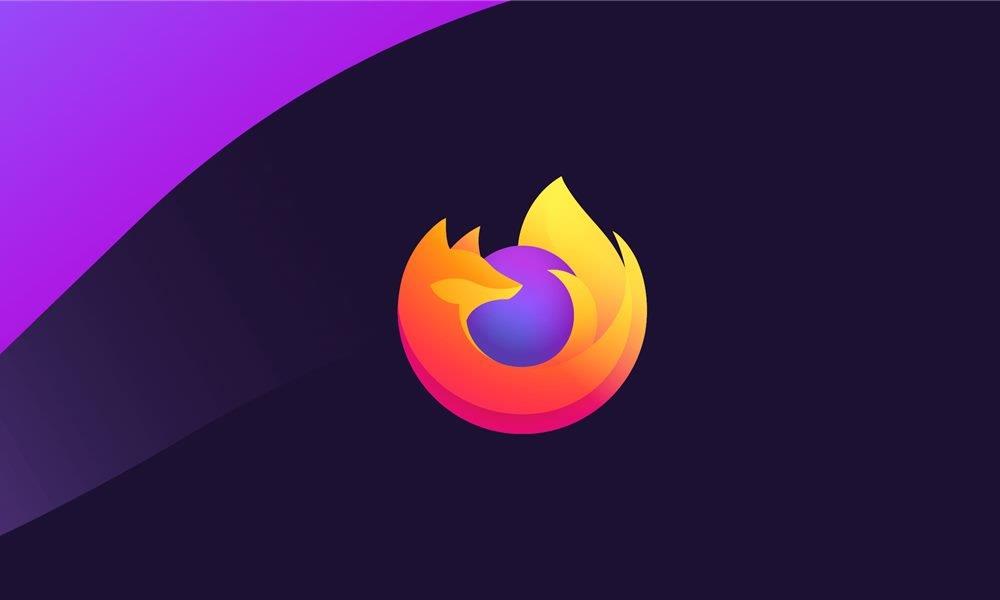





.jpg)